PS艺术字教程:彩色玻璃字
用photoshop可以实现很多神奇的效果,下面的彩色玻璃字就是一个例子,我们给出具体的制作步骤:

1.建立一个新文件,宽度500 pixels,高度为360pixels。分辨率72pixel/inch,模式为RGB Color,背景为白色。重设缺省色,输入文字,这里使用的是Impact字体,大小是110磅。
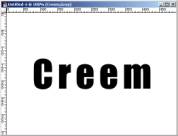
图7-1
2.执行Layer/Rasterize/Type,删格化字体。按住Ctrl键在图层面板点击Creem图层,载入选区。设置前景色为灰色(R:153,G:153,B:152),然后用前景色填充文字。保存两次当前文字选区,并分别命名为bitblue1,bitblue2。然后取消选区。

图7-2
6.设置当前Cream copy层的色彩混和模式为Liminosity,按住Ctrl点击图层面板上该层,载入图像选区。重设前景色与背景色,新建一图层Layer 1,并将该图层移到Creem图层下方。用前景色填充,将它与Creem图层链结起来。建立Layer 2图层,该图层在Layer 1图层上方。设置前景色为(R:220,G:174,B:49),取消选区,用前景色填充该图层。将Layer 2图层移到Creem层上方。
12.选择Layer 1图层,执行Edit/Stroke对其进行描边,宽度为1pixels,位置为Inside,Blend Mode 为Normal,Opacity为100%。选择Creem图层,设置前景色为(R:201,G:201,B:201) 点击渐变工具,选择从前景色到背景色渐变,选取Reflected Gradient方式,同样在图像上方由顶向下大约拖出50 pixels距离的一个渐变。这时图像看起来如图所示。

图7-6
7.在Layer 2图层为当前图层的情况下,点击渐变工具,并选择Chrome即铬黄渐变,选取Reflected Gradient方式,在文字上方拖出一个渐变,如图

图7-7
8.执行Filter/Distort/Wave,参数如图:在Layer 2图层为当前图层的情况下,点击Layer/Group with precious,将其与下一个图层组合起来。
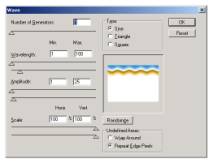
图7-8
9.选择Layer 1层,执行Filter/Blur/Gaussian Blur。值为4 pixels。重设前景色与背景色,选中Cream copy层,执行Edit/Stroke进行描边,参数如图:
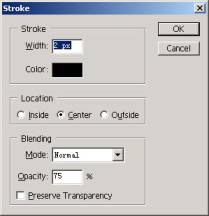
图7-9
10.将Cream copy层的色彩混和模式调为Overlay,然后双击该层,弹出Layer Style面板,勾选Drop Shadow选项,参数如图:

图7-10
11.按住Ctrl键点击图层面板上的Cream copy层,载入选区。点击Select/Modify/Contract,值为1 pixels,反选选区,按Delete键。取消选区。

图7-11
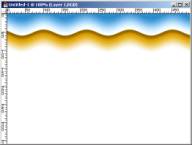
图7-12
| 12下一页 |